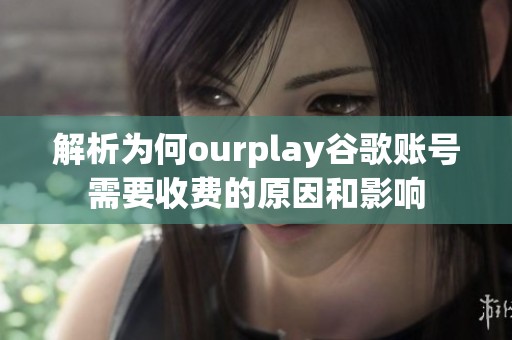如何解决Win10穿越火线无法全屏的问题及进入游戏的设置方法
应用介绍
在如今的游戏市场中,《穿越火线》凭借其出色的竞技性和团队合作模式吸引了大量玩家。然而,很多Win10系统用户在尝试全屏游戏时,可能会遇到无法全屏的问题。这不仅影响了游戏的体验,也可能导致操作障碍。本文将就如何解决Win10穿越火线无法全屏的问题,以及相应的游戏设置方法进行详细阐述。
首先,当你在Win10系统中启动《穿越火线》并发现无法全屏时,最常见的解决方法是调整游戏的显示设置。在游戏的主菜单中,找到“设置”选项,然后进入“视频设置”。在这里,你可以将“窗口模式”切换为“全屏”,同时检查分辨率是否与显示器的分辨率相匹配。如果分辨率设置不当,也可能导致全屏无法正常显示,因此确保选择合适的分辨率是解决问题的关键。

除了游戏内部设置外,玩家还可以通过修改系统的显示设置来优化全屏体验。可以尝试右键点击桌面,选择“显示设置”,在这里你可以查看和调整显示分辨率,以及确保高刷新率的显示器设置得到正确应用。此外,关闭“缩放和布局”中的“更改文本、应用等项目的大小”选项,有时可以有效解决全屏问题。
另一个常见的解决方案是以管理员身份运行游戏。有时,权限不足可能会导致游戏无法正确执行全屏模式。你可以右键点击《穿越火线》的游戏启动图标,选择“以管理员身份运行”。这样可以确保游戏有足够的权限来修改显示设置,进而顺利进入全屏模式。
对于一些使用多显示器的玩家,问题可能更加复杂。如果你连接了多个显示器,可以尝试在游戏内切换显示器。在“视频设置”里,有时可以选择不同的显示器作为主显示设备,从而改善全屏体验。如果游戏依然无法全屏,可以考虑暂时拔掉其它显示器,看看是否能成功全屏运行。
最后,如果上述方法仍然无法解决问题,玩家可以考虑更新显卡驱动程序。显卡驱动的更新不仅能提供更好的性能,还可以解决与游戏兼容性相关的问题。访问显卡制造商的官方网站,下载并安装最新的驱动程序,重新启动电脑后再次尝试进入《穿越火线》。通过这些方法,希望能帮助玩家顺利解决全屏问题,享受更加流畅的游戏体验。